Az Mac Outlook Kapcsolatok lapjának használatával megtekintheti, létrehozhatja és szerkesztheti a névjegyeket és a partnerlistákat. Hozzon létre új névjegyeket az alapoktól, vagy vegyen fel valakit partnerként egy e-mailből.
A Kapcsolatok lapra való ugráshoz jelentkezzen be Outlook.com, és válassza az Outlook bal alsó sarkában található 
Névjegyek létrehozása
Az új névjegyek az alapértelmezett Névjegyek mappába kerülnek, és a Minden névjegy csoportban is megjelennek. Ha a névjegyet egy másik mappába szeretné menteni, a névjegy létrehozása előtt jelölje ki a mappát.
Névjegy manuális hozzáadása
-
Az eszköztáron válassza az Új partner lehetőséget.
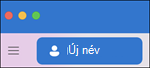
-
Adja meg a partner adatait. Válassza a Név hozzáadása, Email hozzáadása stb. lehetőséget további információk, például a partner címe vagy további adatok hozzáadásához.
-
Válassza a Mentés lehetőséget , és a partner megjelenik a partnerlistában . Névjegy létrehozása e-mailből.
Partner létrehozása e-mailből
Az Outlookban lépjen a Levelek lapra.

-
Nyisson meg egy e-mailt, majd kattintson a jobb gombbal egy partner nevére vagy e-mail-címére.
-
A megnyíló profilkártyán válassza a Hozzáadás a névjegyekhez lehetőséget, adja meg a további adatokat, majd kattintson a Mentés gombra.
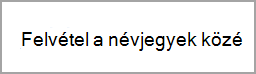
Partner megkeresése
A Kapcsolatok lapon az alábbi módokon kereshet partnereket:
-
A Keresés paranccsal. Egy partner vagy partnerlista megkereséséhez csak írja be a nevüket a keresés mezőbe.
-
Lépjen a Személyek lapra , és tekintse át a mentett partner listáját.
Partnerek adatainak megtekintése és szerkesztése
A Kapcsolatok lapon jelöljön ki egy partnert a középső ablaktáblában a velük kapcsolatos információk megtekintéséhez vagy szerkesztéséhez.
-
A névjegy szerkesztéséhez válassza a Szerkesztés lehetőséget.
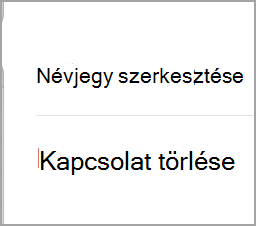
-
Válassza a Mentés , ha végzett a szerkesztésekkel. Bn
Fénykép hozzáadása a partnerhez
-
A Kapcsolatok lapon válasszon ki egy partnert.
-
Válassza a Névjegy szerkesztése lehetőséget, majd kattintson a partner monogramját tartalmazó körre.
-
A fényképek feltöltéséhez választhat az Alapértelmezett fényképek, a Legutóbbiak vagy az Egyéb lehetőségek közül.
-
Miután kijelölt egy fényképet, a Szerkesztés gombra kattintva nagyíthatja vagy kicsinyítheti a görgetősávot, a fényképre kattintva és húzva pásztázhatja a képet, vagy hozzáadhat egy szűrőt a görgetősávtól jobbra található Alkalmaz effektus gombbal.
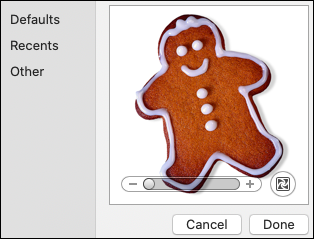
-
Válassza a Kész > Mentés lehetőséget.
Névjegyek létrehozása
Az új névjegyek az alapértelmezett Névjegyek mappába kerülnek, és a Minden névjegy csoportban is megjelennek. Ha a névjegyet egy másik mappába szeretné menteni, a névjegy létrehozása előtt jelölje ki a mappát.
Névjegy manuális hozzáadása
-
Az eszköztáron válassza az Új partner lehetőséget.

-
Adja meg a partner adatait. Válassza a Név hozzáadása, Email hozzáadása stb. lehetőséget további információk, például a partner címe vagy további adatok hozzáadásához.
-
Válassza a Mentés lehetőséget , és a partner megjelenik a partnerlistában . Névjegy létrehozása e-mailből.
Partner létrehozása e-mailből
Az Outlookban lépjen a Levelek lapra.

-
Nyisson meg egy e-mailt, majd kattintson a jobb gombbal egy partner nevére vagy e-mail-címére, és válassza az Outlook-névjegy megnyitása parancsot.
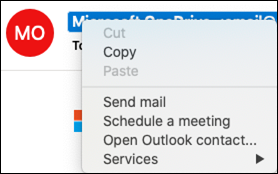
-
A megnyíló profilkártyán válassza a Hozzáadás a névjegyekhez lehetőséget, adja meg a további adatokat, majd kattintson a Mentés gombra.
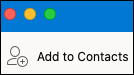
Partner megkeresése
A Kapcsolatok lapon az alábbi módokon kereshet partnereket:
-
A Keresés paranccsal. Egy partner vagy partnerlista megkereséséhez csak írja be a nevüket a keresés mezőbe.
-
Lépjen a Személyek lapra , és tekintse át a mentett partner listáját.
Partnerek adatainak megtekintése és szerkesztése
A Kapcsolatok lapon jelöljön ki egy partnert a középső ablaktáblában a velük kapcsolatos információk megtekintéséhez vagy szerkesztéséhez.
-
Névjegy szerkesztéséhez válassza az eszköztár Szerkesztés elemét .
Válassza a Mentés , ha végzett a szerkesztésekkel.










